[GUIDA] xLink Kai su Windows con USB |

Benvenuto Visitatore ( Log In | Registrati )
[GUIDA] xLink Kai su Windows con USB |
 Gruppo: Veterani
Messaggi: 2,831 Iscritto il: Tue 25 August 2009 - 10:56 Da: Pescara Utente Nr.: 7  Playstation Network TAG: Playstation Network TAG:Giddolo Feedback: 0 (0%) 
|
Messaggio
#1
 Friday 3 September 2010 - 11:41 Friday 3 September 2010 - 11:41
NB Guida creata da Daviex per Go!PSP, leggermente modificata. xLink KAI è un programma di tunneling che permette di giocare online ai giochi per console(tra cui PSP) che normalmente non consentono il multiplayer Online(chiamato su psp anche Infrastructure), ma che permettono il multiplayer locale(su PSP : Ad Hoc ). XLink KAI normalmente necessita che la PSP sia collegata ad un PC tramite Wi-Fi, e che quest'ultimo sia connesso ad internet non utilizzando la medesima scheda/chiavetta Wi-Fi. Il plugin che verrà descritto nella Guida permette di collegare invece direttamente la PSP al PC tramite cavo Usb. Occorrente
Installazione Iniziamo installando WinPcap contenuto nel pacchetto. Dopodichè, se avete Windows XP andiamo su questo link e seguiamo questa guida. Se avete Windows Vista o Windows 7 1. Start Menu 2. Cercare "cmd". 3. Avviare "cmd" come amministratore 4. Inserire “hdwwiz.exe” e dare Invio. 5. Nella prima scheramta premere Avanti. 6. Scegliere "Installa l'hardware selezionato manualmente da un elenco ( Per utenti esperti )" e premere Avanti.  7. Scendere la lista e premere Schede di Rete.  8. Nel Box a sinistra premere "Microsoft" e premere sui driver "Scheda Microsoft Loopback" e premere Next. 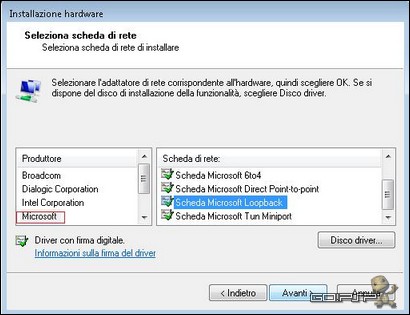 9. Installare. Installiamo adesso XLink KAI 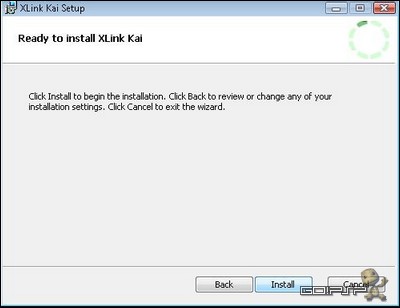 Entriamo nelle configurazioni di xLink Kai come da figura e quindi selezionare la "Scheda Microsoft Loopback" e salvare.  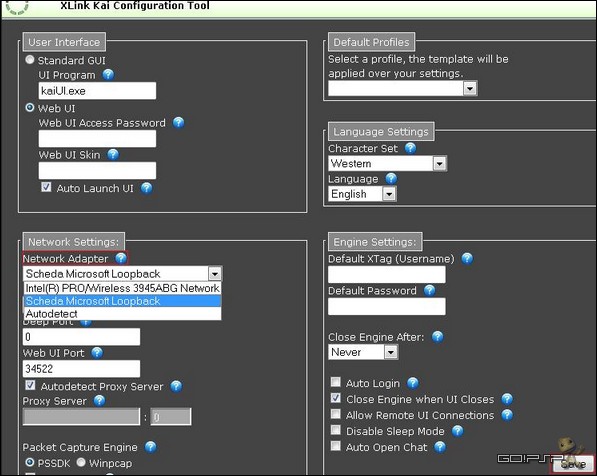 Adesso attaccate la PSP al Computer col cavo USB e aggiungete il plugin AdhocToUSB.prx nella cartella seplugins, presente nella root della memory stick, aggiungendo nel file game.txt,tramite un qualsiasi editor(BloccoNote va benissimo) questa riga: CODICE ms0:/seplugins/AdhocToUSB.prx 1 E' consigliabile disabilitare tutti gli altri plugin per un corretto funzionamento. Installare i Driver PSP Type B, utilizzando l'eseguibile che ho inserito nel pacchetto. In caso vi dia errore nel file libusb0.dll inserirlo dalla cartella Driver alla cartella "C:\Windows\System32" Bene, avete finito di installare! Procedimento per giocare: - Avviare xLink Kai e andare nella room di gioco. - Avviare Bridge.exe e selezionare "Scheda Microsoft Loopback" inserendo il numero che apparirà a sinistra della scheda. - Avviare il gioco in questione e andare nella room del multiplayer AdHoc, e inserire il cavo USB. Adesso dovreste vedere queste righe nella Console di bridge.exe : UsbOpenDevice: Search PSP USB Device UsbCheckDevice UsbDevice is PSP Connection OK 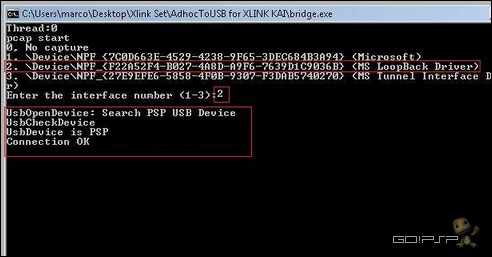 Se le vedete, dovreste poter vedere gli altri giocatori presenti nella room di xLink Kai. --------------------  |
 |
 Gruppo: Membri
Messaggi: 286 Iscritto il: Wed 14 October 2009 - 20:31 Da: il buco oscuro >.> Utente Nr.: 221  Playstation Network TAG: Playstation Network TAG:MrDanteITA Feedback: 0 (0%) 
|
Messaggio
#2
 Wednesday 2 March 2011 - 19:57 Wednesday 2 March 2011 - 19:57
raga io ho un problemino EDIT: ho risolto il problema ma ho provato a giocare online ma entrato in una room privata non mi trovava nessuna missione sulla tabella. perchè? EDIT2: ora ho un altro problema O_O l' host della stanza in cui ero mi ha detto che dovevo mettere sui settaggi di xlinkai winPcap e qualche altra cosa. salvo e mi si chiude xlinkai dicendo che cè stato un errore. lo riparo e mi ridà lo stesso problema. come risolvo? stò diventando pazzo x.x EDIT3: lasciate perdere i problemi di sopra! ora il problema è un altro x.x stò cercando di far funzionare xlink kai sul pc fisso ma quando vado epr cliccare Configuration KAI mi apre la pagina web ma non me la carica o.o Messaggio modificato da MrDante il Wednesday 2 March 2011 - 21:42 --------------------  <a href="http://eu.playstation.com/psn/profile/MrDanteITA/"><img src="http://mypsn.eu.playstation.com/psn/profile/MrDanteITA.png" border="0" /></a>  |
 Gid [GUIDA] xLink Kai su Windows con USB Friday 3 September 2010 - 11:41
Gid [GUIDA] xLink Kai su Windows con USB Friday 3 September 2010 - 11:41
 darbon grazie della guida la stavo proprio cercando. Ho p... Monday 13 September 2010 - 12:00
darbon grazie della guida la stavo proprio cercando. Ho p... Monday 13 September 2010 - 12:00

 kakarotto CITAZIONE (darbon @ Sep 13 2010, 02:00 PM... Monday 13 September 2010 - 13:34
kakarotto CITAZIONE (darbon @ Sep 13 2010, 02:00 PM... Monday 13 September 2010 - 13:34

 darbon CITAZIONE (kakarotto @ Sep 13 2010, 02:34... Monday 13 September 2010 - 14:03
darbon CITAZIONE (kakarotto @ Sep 13 2010, 02:34... Monday 13 September 2010 - 14:03

 kakarotto CITAZIONE (darbon @ Sep 13 2010, 04:03 PM... Monday 13 September 2010 - 20:02
kakarotto CITAZIONE (darbon @ Sep 13 2010, 04:03 PM... Monday 13 September 2010 - 20:02

 MinkiaNegra CITAZIONE (kakarotto @ Monday 13 September 20... Tuesday 4 March 2014 - 14:44
MinkiaNegra CITAZIONE (kakarotto @ Monday 13 September 20... Tuesday 4 March 2014 - 14:44
 Naruke scusatemi tanto
ma Microsoft Loopback Adapter cos... Monday 13 September 2010 - 20:05
Naruke scusatemi tanto
ma Microsoft Loopback Adapter cos... Monday 13 September 2010 - 20:05

 MustangXY CITAZIONE (Naruke @ Sep 13 2010, 09:05 PM... Tuesday 14 September 2010 - 15:29
MustangXY CITAZIONE (Naruke @ Sep 13 2010, 09:05 PM... Tuesday 14 September 2010 - 15:29

 kakarotto CITAZIONE (Naruke @ Sep 13 2010, 10:05 PM... Tuesday 14 September 2010 - 15:35
kakarotto CITAZIONE (Naruke @ Sep 13 2010, 10:05 PM... Tuesday 14 September 2010 - 15:35
 Grayfox Funziona su psp 3004?
Grayfox Wednesday 22 September 2010 - 11:47
Grayfox Funziona su psp 3004?
Grayfox Wednesday 22 September 2010 - 11:47

 MustangXY CITAZIONE (Grayfox @ Sep 22 2010, 12:47 P... Wednesday 22 September 2010 - 21:27
MustangXY CITAZIONE (Grayfox @ Sep 22 2010, 12:47 P... Wednesday 22 September 2010 - 21:27
 Klavier Ho seguito la guida passo passo ma quando bridge.e... Saturday 2 October 2010 - 12:21
Klavier Ho seguito la guida passo passo ma quando bridge.e... Saturday 2 October 2010 - 12:21
 Robbyxd raga io ho una psp 3000 con CF TN-B installo tutto... Tuesday 11 January 2011 - 18:14
Robbyxd raga io ho una psp 3000 con CF TN-B installo tutto... Tuesday 11 January 2011 - 18:14

 kabir94 CITAZIONE (Robbyxd @ Tuesday 11 January 2011 ... Tuesday 11 January 2011 - 18:31
kabir94 CITAZIONE (Robbyxd @ Tuesday 11 January 2011 ... Tuesday 11 January 2011 - 18:31
 Robbyxd ok grazie per la risposta rapida xD Tuesday 11 January 2011 - 18:40
Robbyxd ok grazie per la risposta rapida xD Tuesday 11 January 2011 - 18:40
 blackaltair scusate ma io ho la versione 64 bit kome posso ris... Monday 17 January 2011 - 18:07
blackaltair scusate ma io ho la versione 64 bit kome posso ris... Monday 17 January 2011 - 18:07

 Dark Terror CITAZIONE (blackaltair @ Monday 17 January 20... Thursday 3 March 2011 - 23:36
Dark Terror CITAZIONE (blackaltair @ Monday 17 January 20... Thursday 3 March 2011 - 23:36

 kakarotto CITAZIONE (Dark Terror @ Thursday 3 March 201... Friday 4 March 2011 - 00:04
kakarotto CITAZIONE (Dark Terror @ Thursday 3 March 201... Friday 4 March 2011 - 00:04
 MrDante @kakarotto puoi rispondermi quì http://www.gopsp.i... Friday 4 March 2011 - 00:31
MrDante @kakarotto puoi rispondermi quì http://www.gopsp.i... Friday 4 March 2011 - 00:31
 kakarotto aggiunti plugin per psp con 6.20TN e 6.35PRO, che ... Monday 14 March 2011 - 12:33
kakarotto aggiunti plugin per psp con 6.20TN e 6.35PRO, che ... Monday 14 March 2011 - 12:33
 Naruke ragazzi c'è un passaggio che mi chiede di inst... Saturday 19 March 2011 - 23:08
Naruke ragazzi c'è un passaggio che mi chiede di inst... Saturday 19 March 2011 - 23:08
 Daviex Non centra la lingua.
Il tuo PC è a 32 o 64 bit? Sunday 20 March 2011 - 17:23
Daviex Non centra la lingua.
Il tuo PC è a 32 o 64 bit? Sunday 20 March 2011 - 17:23
 Naruke 32bit Sunday 20 March 2011 - 17:45
Naruke 32bit Sunday 20 March 2011 - 17:45
 Daviex mmm
Ma tu come avii il driver? Cioè, fai come nel... Sunday 20 March 2011 - 18:33
Daviex mmm
Ma tu come avii il driver? Cioè, fai come nel... Sunday 20 March 2011 - 18:33
 Naruke guarda
» Click to show Spoiler - click aga... Sunday 20 March 2011 - 18:39
Naruke guarda
» Click to show Spoiler - click aga... Sunday 20 March 2011 - 18:39

 nicolapcweek94 CITAZIONE (Naruke @ Sunday 20 March 2011 ... Monday 21 March 2011 - 16:51
nicolapcweek94 CITAZIONE (Naruke @ Sunday 20 March 2011 ... Monday 21 March 2011 - 16:51
 Naruke ragazzi non riesco a farlo partire
il driver lo ho... Friday 25 March 2011 - 20:47
Naruke ragazzi non riesco a farlo partire
il driver lo ho... Friday 25 March 2011 - 20:47

 D4rkP3pp3 CITAZIONE (Naruke @ Friday 25 March 2011 ... Friday 25 March 2011 - 21:23
D4rkP3pp3 CITAZIONE (Naruke @ Friday 25 March 2011 ... Friday 25 March 2011 - 21:23
 Daviex Kai ti registri dal sito ufficiale
www.teamxlink... Friday 25 March 2011 - 21:21
Daviex Kai ti registri dal sito ufficiale
www.teamxlink... Friday 25 March 2011 - 21:21
 Naruke grazie fatto
e per il fatto del bridge? Friday 25 March 2011 - 21:29
Naruke grazie fatto
e per il fatto del bridge? Friday 25 March 2011 - 21:29
 eros1995 grazie mille per la guida! ma ho un problem... Wednesday 27 July 2011 - 13:49
eros1995 grazie mille per la guida! ma ho un problem... Wednesday 27 July 2011 - 13:49
 Naruke ragazzi ho una domanda sempre su remotejoy
in prat... Friday 29 July 2011 - 02:41
Naruke ragazzi ho una domanda sempre su remotejoy
in prat... Friday 29 July 2011 - 02:41
 Uni Ragazzi ho un problema, ho seguito tutta la proced... Friday 29 July 2011 - 17:15
Uni Ragazzi ho un problema, ho seguito tutta la proced... Friday 29 July 2011 - 17:15

 davecereal Ogni volta che faccio partire il bridge.exe mi dic... Monday 5 September 2011 - 07:48
davecereal Ogni volta che faccio partire il bridge.exe mi dic... Monday 5 September 2011 - 07:48
 ggianluca71j ragazzi io non trovo il file dentro la psp game.tx... Monday 12 September 2011 - 09:46
ggianluca71j ragazzi io non trovo il file dentro la psp game.tx... Monday 12 September 2011 - 09:46
 DarkBehemot ragazzi penso di installarlo anch'io oggi,se s... Monday 12 September 2011 - 11:41
DarkBehemot ragazzi penso di installarlo anch'io oggi,se s... Monday 12 September 2011 - 11:41
 Best Ragazzi io ho un problema, non ho la cartella sepl... Friday 25 November 2011 - 10:45
Best Ragazzi io ho un problema, non ho la cartella sepl... Friday 25 November 2011 - 10:45
 xx1182 Ok :|.
Seguivo quell'altra guida, ed ora seguo... Friday 22 March 2013 - 11:01
xx1182 Ok :|.
Seguivo quell'altra guida, ed ora seguo... Friday 22 March 2013 - 11:01
 dipi92 ciao ragazzi,
ho una psp slim 2000 con CF 6.20 PRO... Thursday 6 June 2013 - 14:48
dipi92 ciao ragazzi,
ho una psp slim 2000 con CF 6.20 PRO... Thursday 6 June 2013 - 14:48
 RobotMurloc Quando schiaccio su configura mi spunta una scritt... Sunday 5 January 2014 - 11:06
RobotMurloc Quando schiaccio su configura mi spunta una scritt... Sunday 5 January 2014 - 11:06
 Kiryan Non saprei cosa dirti, io gioco online con una psp... Tuesday 4 March 2014 - 22:52
Kiryan Non saprei cosa dirti, io gioco online con una psp... Tuesday 4 March 2014 - 22:52
 shadow95 fatto tutto solo che il bridge v 2 mi da problema ... Thursday 24 July 2014 - 15:58
shadow95 fatto tutto solo che il bridge v 2 mi da problema ... Thursday 24 July 2014 - 15:58
 shadow95 salve...ho consigliato kai ad un mio amico......ab... Tuesday 2 December 2014 - 19:33
shadow95 salve...ho consigliato kai ad un mio amico......ab... Tuesday 2 December 2014 - 19:33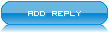  |

|
Versione Lo-Fi | Oggi è il: Tue 1 July 2025- 18:17 |